
PlayStation 3 — одно из самых популярных игровых устройств, которое каждый подросток или даже взрослый использует для развлечения. Еще одна вещь, которую PS3 может сделать, это то, что вы также можете смотреть фильмы с ее помощью. Однако PS3 поддерживает не все форматы видео, включая фильмы в формате MKV. Это означает, что вы должны конвертировать MKV в PS3 во-первых, чтобы вы могли воспроизводить фильмы в формате MKV.
Как мы все знаем, формат MKV считается одним из самых популярных источников HD-видео, которые вы можете получить из Интернета. Это связано с тем, что форматы MKV позволяют хранить видео, субтитры и аудио только в одном файле без сжатия.
Содержание РуководствоЧасть 1: Зачем нужно конвертировать MKV в PS3?Часть 2: лучший способ конвертировать MKV в PS3Часть 3. Какие типы файлов можно воспроизводить на устройстве PS3?Часть 4: А как насчет PS4? Могу ли я использовать его для воспроизведения MKV?Часть 5: Заключение
Необходимость конвертировать файлы MKV в PS3 связана с тем, что видео MKV содержат изображения высокого качества и что устройства PS3 могут воспроизводить видео высокой четкости. Но из-за низкой совместимости этих двух PS3 не сможет воспроизводить файлы в формате MKV. И это будет основной причиной того, почему вам нужно сначала конвертировать видео MKV на PS3. И при этом вам понадобится инструмент, который поможет вам конвертировать MKV в PS3.
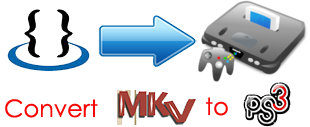
Как мы уже говорили ранее, вам понадобится инструмент, чтобы вы могли конвертировать файл MKV в PS3. И вместе с этим у нас есть идеальный инструмент, который мы настоятельно рекомендуем. И этот инструмент известен как DumpMedia Video Converter.
Бесплатная загрузкаБесплатная загрузка
Команда DumpMedia Video Converter известен как многофункциональное программное обеспечение, которое может помочь вам не только конвертировать, но также воспроизводить и редактировать ваши видео, аудио и DVD. Еще одна особенность, которую DumpMedia Video Converter имеет то, что вы также можете создавать свои собственные видео или GIF с помощью этого инструмента.
И потому что DumpMedia Video Converter оснащен технологией расширенное преобразование HD, этот инструмент поможет вам конвертировать ваши видео и аудио в другие форматы, которые вам нужны, включая MKV, AVI, MP4, WMV, FLV и многие другие. Это также включает в себя преобразование видео 4K.
Теперь, чтобы вы могли знать, как использовать DumpMedia Video Converter, у нас есть руководство, которому вы можете легко следовать.

Во-первых, вам нужно запустить DumpMedia Видео конвертер на вашем компьютере. И как только программа запущена и работает, вы можете продолжить и нажать на кнопку Кнопка «Добавить файлы» который расположен в верхнем левом углу экрана. Это позволит вам заглянуть в свои папки, а затем выбрать файлы, которые вы хотите преобразовать.
Другой способ сделать это — вы можете легко перетащить файл, который хотите преобразовать, а затем перетащить его в основной интерфейс программы.
После выбора файла, который вы хотите преобразовать, теперь вы можете выбрать нужный формат. «Преобразовать все задачи в» который можно найти в правом верхнем углу экрана. Затем вы можете продолжить и нажать на кнопку кнопка "Обзор" чтобы выбрать место, где файл будет сохранен после процесса преобразования.
После того, как вы закончите выбор файла, который вы хотите преобразовать, и формата, в который вы хотите преобразовать файл, настало время начать процесс преобразования. Все, что вам нужно сделать, это нажать на кнопку Кнопка «Конвертировать» расположенный в правом нижнем углу экрана. Затем начнется процесс преобразования, и все, что вам нужно сделать, это дождаться его завершения.
После завершения процесса преобразования вы можете продолжить и открыть файл. Все, что вам нужно сделать, это нажмите «Открыть папку» опция, расположенная в нижней части экрана. И вот! Теперь у вас есть конвертированный файл.
Используя ваш гаджет PS3, на самом деле существует множество форматов файлов, которые он может поддерживать, чтобы вы могли использовать его для игр или даже для просмотра видео. И вот файлы, которые он может поддерживать.
Напоминания:

Поскольку мы говорим о PS3, воспроизводящей видео в формате MKV, вы можете подумать, можете ли вы воспроизводить видео MKV на своей PS4. Что ж, правда в том, что устройство PS4 поставляется с новым медиаплеером, который позволит вам воспроизводить видео в форматах MKV, AVI, MP4. Он также может позволить вам воспроизводить аудио, которые находятся в MP3 и в АСС с помощью Wi-Fi и USB. Но, похоже, некоторые пользователи говорят, что они все еще не могут воспроизводить формат MKV на своих MP4.
Причина этого в том, что видеокодек, который есть в некоторых файлах MKV, не поддерживается PS4. Это связано с тем, что не все файлы MKV будут воспроизводиться на вашей PS4. Если это также и ваш случай, вам может понадобиться преобразовать MKV в PS4, чтобы вы могли воспроизводить свои видео.
Как видите, не стоит беспокоиться о том, что вы не сможете воспроизвести файлы MKV на PS3, потому что у нас есть идеальное решение для вас. Все, что вам нужно сделать, это использовать DumpMedia Конвертер видео и конвертировать MKV в PS3. Кусок пирога, верно?
